Petya病毒移除指南
什么是Petya 病毒?
有关 Petya 病毒,你应该知道的一切
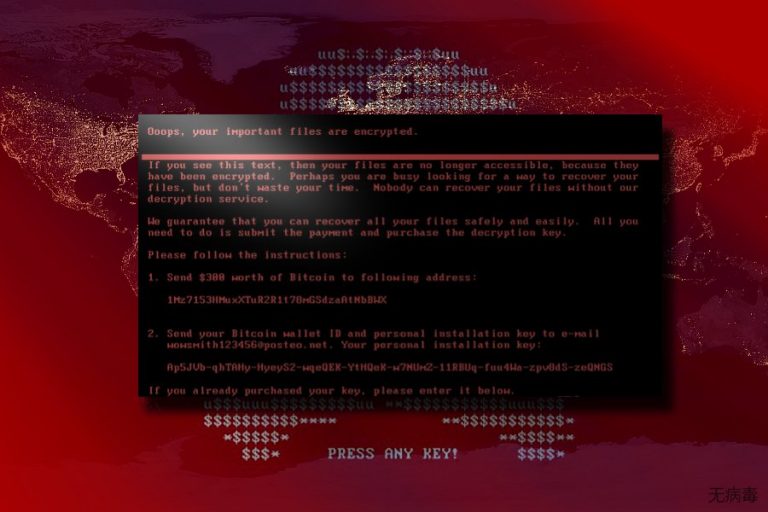
Petya 病毒是另一个勒索软件类型的程序,它会接管用户的计算机并锁住里面的文件。这个勒索软件可以说是非常危险的,它会感染任何一台计算机,但其主要的目标是德国公司的计算机。这个恶意程序会偷偷溜进受害者的计算机,然后在计算机上进行其恶意活动,而这时计算机主人可能对其计算机已受到威胁还没有任何的怀疑。
Petya 使用了一个非常复杂的军用 RSA-4096 和 AES-256 加密法来加密文件,这些数据在没有私人密钥的情况下是无法被解密的。当然,与 Locky 病毒、CryptoWall 病毒及 CryptoLocker 等其他勒索软件一样,该私人密钥是储存在某个远程伺服器里,你只有在支付赎金给病毒开发者后才能取得该密钥。
与其他勒索软件程序不同的是当这个程序启动后,它会马上重新开启你的计算机。当计算机启动后,你会在屏幕上看到这个讯息:“请不要关闭你的计算机!如果你终止这个进程,你会毁掉你所有的数据!请确保计算机有连接到电源处!” 虽然这看起来像是一个系统的错误,但事实上在那个时候 Petya 病毒已经开始静悄悄地在系统背后进行其加密过程了。
如果用户尝试重新开启系统或文件加密过程被执行,一个闪烁的红色骷髅会出现在屏幕上并伴有“请随意按下任何一个键!”的文字,一个含有勒索软件字条的新窗口会在按键后出现,该勒索字条说明受害者需支付 0.9 比特币,也就是相等于 $400 的赎金。因此,一个拥有数架计算机的公司可能就需要支付数千元了。这个勒索软件与众不同的地方是它会给予用户整整一个星期的时间来支付赎金,而不是这个类别里其他病毒所要求的 12 至 72 个小时。
但糟糕的是,Petya 的问题并不止于这里。一旦这个病毒进入系统,它会尝试覆写视窗的启动文件或是所谓的主引导记录 (MBR),这些都是在你启动操作系统时需要的文件。除非你先还原 MBR 的设置,否则你将无法从计算机移除 Petya 病毒。即使是你成功修复这些设置并成功从你的计算机上删除病毒,但不幸的是你的文件仍然处于被锁状态,因为移除病毒只是将受感染的文件而已,并不会解密你的文件。当然,如果你想继续使用你的计算机,移除病毒是有需要的。我们建议你使用完整及有信誉的抗毒工具如 FortectIntego 来处理 Petya 的移除。

这个病毒是如何传播的?它是如何进入我的计算机?
Petya 病毒通常是通过垃圾邮件来分布的,这个垃圾邮件附带了一个连接到“application folder-gepackt.exe”文件的 Dropbox 下载链接。当该文件被下载及打开后,病毒就会被激活。你已经知道这个病毒是如何传播的,那你应该大概知道如保护你的计算机免受这个病毒的攻击了。
当然,你在打开来自可疑及不明来源的电邮或不符合你预期的来往信件时,你必须非常小心。你应该避免“垃圾邮箱”里的电邮,因为大部分的电邮提供者会自动过滤这些电邮,然后将可疑内容归纳在这个特定的目录里。不过,你不应该完全信任这个内置的过滤器,因为潜在危险的电邮也有可能溜进你的普通收件箱里。另外,请确保你以信誉良好的抗毒软件来装备你的系统,并记得将它保持在最新版本。最后,最好是将系统备份在外边驱动器里,以备紧急之用。
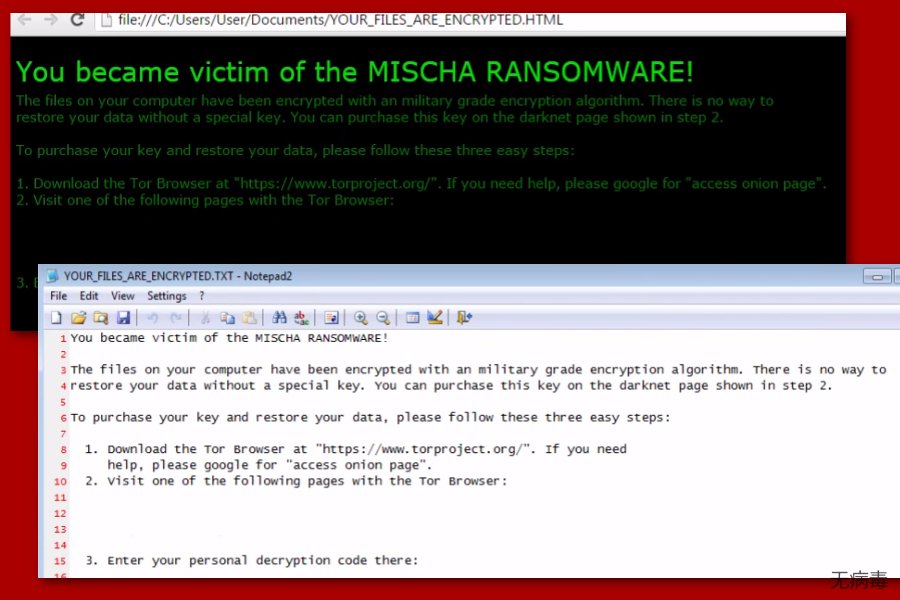
我如何从计算机移除 Petya 病毒?
正如我们提到的,为了你文件日后的安全,从计算机卸载 Petya 病毒是有必要的。另外,你只可以在病毒及其相关部件完全从计算机消除后才能从外部驱动器还原数据,否则 Petya 可能会渗入及锁住这些储存在外部平台的文件。
你无法以简单的卸载方法从计算机移除 Petya,因为这些选项对这个恶意程序并不可行。
这就是说你必须以自动移除法来删除这个病毒。你可以使用一些可靠的抗毒软件来自动移除 Petya,它会检测及删除这个病毒。然而,如果你在自动移除这个病毒时面对一些问题,或者你的抗毒软件无法执行,你应该查看我们在下方提供的详细病毒移除指南。
手动Petya病毒移除指南
使用 Safe Mode with Networking 来移除 Petya
-
步骤1: 将你的计算机重新启动至 Safe Mode with Networking
Windows 7 / Vista / XP- 点击 Start → Shutdown → Restart → OK.
- 当你的计算机处在活跃的状态时,开始点击 F8 几次直至你看到 Advanced Boot Options 窗口
-
从列表中选择 Safe Mode with Networking

Windows 10 / Windows 8- 在 Windows 登录窗口点击 Power 按钮。现在点击并按住键盘上的 Shift,然后点击 Restart。.
- 现在选择 Troubleshoot → Advanced options → Startup Settings 然后再点击 ��
-
一旦你的计算机处在活跃的状态,选择 Startup Settings 窗口里的 Enable Safe Mode with Networking

-
步骤2: 移除 Petya
请使用你那个已受感染的账户登录并打开网页浏览器。下载 FortectIntego 或其他合法的反间谍软件程序。在运行完整的系统扫描之前请先更新程序,将属于勒索软件的恶意文件移除,并完成整个Petya 的移除过程。
如果你的勒索软件正在封锁 Safe Mode with Networking,请试试看其他方法。
使用 System Restore 来移除 Petya
-
步骤1: 将你的计算机重新启动至 Safe Mode with Command Prompt
Windows 7 / Vista / XP- 点击 Start → Shutdown → Restart → OK.
- 当你的计算机处在活跃的状态时,开始点击 F8 几次直至你看到 Advanced Boot Options 窗口
-
从列表中选择 Command Prompt

Windows 10 / Windows 8- 在 Windows 登录窗口点击 Power 按钮。现在点击并按住键盘上的 Shift,然后点击 Restart。.
- 现在选择 Troubleshoot → Advanced options → Startup Settings 然后再点击 ��
-
一旦你的计算机处在活跃的状态,选择 Startup Settings 窗口里的 Enable Safe Mode with Command Prompt

-
步骤2: 将你的系统文件和设置还原
-
一旦 Command Prompt 窗口显示时,输入 cd restore 并点击 Enter。

-
现在输入 rstrui.exe 然后再点击 Enter 一次。.

-
当显示新的窗口时,点击 Next 然后选择在 Petya 渗入之前的还原点,完成后点击 Next。


-
现在请点击 Yes 以启动系统还原。

-
一旦 Command Prompt 窗口显示时,输入 cd restore 并点击 Enter。
最后,你应该考虑采取加密勒索软件的防护措施。欲在你的计算机防止Petya 或其他勒索软件的侵入,请使用信誉良好的反间谍软件,比如 FortectIntego、SpyHunter 5Combo Cleaner 或 Malwarebytes
向你推荐
不要让政府监视你
政府在跟踪用户数据和监视公民方面存在许多问题,因此你应该考虑到这一点,并了解有关可疑信息收集实践的更多信息。请在互联网上完全匿名以避免任何不必要的政府跟踪或监视。
你可以选择不同的位置,上网并访问所需的任何资料,而不受到特殊内容的限制。通过使用 Private Internet Access VPN.,你可以轻松享受互联网连接,并且不会遭到黑客入侵。
控制政府或任何其他不需要方可以访问的信息,并且可以在不被监视的情况下在线浏览。即使你并没有参与非法活动,或者你信任你所选择的服务和平台,你也要对自己的安全性保持怀疑,并通过使用 VPN 服务采取预防措施。
备份文件以便在被恶意软件攻击后可以使用
由于网络感染或自己的错误行为,计算机用户可能会遭受各种各样的损失。恶意软件造成的软件问题,或加密导致的直接数据丢失,都可能会导致设备出现问题或永久损坏。如果你拥有适当的最新备份,那你可以在发生此类事件后轻松还原数据,继续工作。
在设备上进行任何更改后,创建新的备份更新非常重要,这样你就可以回到恶意软件更改任何内容或设备问题导致数据或性能损坏时的工作点。请持续这种行为,让文件备份成为你每天或每周的习惯。
当你拥有每个重要文档或项目的先前版本时,你就不会感到沮丧和崩溃,因为当恶意软件突然出现时,它就能派上用场。请使用 Data Recovery Pro 进行系统还原。









